主板开机针脚插法图解
我们今天评测的是来自华擎的Z790 NOVA 幻影新星WiFi主板,目前已经在京东开售,近期双12还有特惠活动。这款主板属于华擎Phantom Gaming幻影电竞系列中少见的高端产品,专门为14代酷睿处理器推出,用料十足,还配备了6个M.2接口,尽显妖板本色。
1 华擎Z790 NOVA 幻影新星WiFi主板介绍
华擎Z790 NOVA 幻影新星WiFi主板采用了全部覆盖式装甲,使用8层服务器级的PCB,板型为标准ATX,整体灰黑色经典风格,在装甲处点缀蓝色线条,没有开启光效时外观的电竞氛围拉就满了。
这款主板自带酷炫的RGB灯光,位于底部和I/O盔甲上方,灯效默认为循环播放色彩,有需求的用户可以通过华擎官网下载的ASRock Polychrome RGB软件进行灯光控制。


供电方面,华擎Z790 NOVA 幻影新星WiFi主板这次使用了20+1+1相供电设计,PWM控制器为RAA229131,核心20相为Dr.Mos,型号ISL99390,能输出90A的电流。这套供电系统应对目前高端旗舰14代酷睿完全足够了。


供电区域使用一体式的I/O散热盔甲,装甲的两个金属散热片由一根导热铜管链接,底部MOSFET和电感都加装了导热垫。
CPU供电采用双8pin设计,实心针脚。CPU单8pin接口就支持350W,双8pin能满足目前所有LGA1700处理器的需求。
内存方面,这款主板提供了4根DDR5内存插槽,最大容量支持192GB,频率支持8000MT/s,当然8000MT/s需要满足QVL清单才能一键稳定实现XMP,通过超频还能进一步提升频率,这取决于内存颗粒以及CPU内存控制器体质上限。
扩展方面,华擎Z790 NOVA 幻影新星WiFi主板提供了两根PCIe长插槽,两根都装备了金属保护装甲,最顶部第一根带宽为PCIe 5.0 x16,第二根则为PCIe 4.0 x4。除了这两根金属插槽,最底部还额外提供一个PCIe 3.0 x1短插槽用于拓展。
华擎Z790 NOVA 幻影新星WiFi主板这次直接在板上就提供了6个M.2插槽,顶部靠近CPU拥有单独散热片设计的M.2插槽支持PCIe 5.0,其余全部支持PCIe 4.0。如此丰富的M.2拓展,目前的高速存储需求都能满足了。
这几个M.2都是用快捷卡扣设计,不用螺丝即可安装固定,PCIe 5.0的M.2插槽装甲也使用了按钮固定,拆卸装甲都不用螺丝。
SATA接口总共有4个,旁边是USB 3.2 Gen1 Type-A前置跳线。
华擎Z790 NOVA 幻影新星WiFi主板采用了ALC4082音频声卡芯片。
I/O区域预装了挡板,提供一个Clear COMS按钮用于重置BIOS,一个DP接口,一个HDMI接口,2个USB 2.0接口,4个USB 3.2 Gen2 Type-A接口,3个USB 3.2 Gen1 Type-A接口,以及一个USB 3.2 Gen2x2 Type-C接口。此外提供一个2.5G有线网口,和Wi-Fi 7无线网卡天线接口以及2个音频接口。
跳线上,华擎Z790 NOVA 幻影新星WiFi主板底部准备丰富的接针跳线,5V ARGB、12VRGB一应俱全,还有USB跳线,风扇跳线以及快捷开机和重启按钮。而5V ARGB灯针总共有3个,用户外接其他灯效设备实现整机灯光联动。


顶部主板供电旁准备了自检灯,旁边有一个USB 3.2 Gen2x2 Type-C前置跳线。
配件上提供了说明书、SATA线、集线器以及Wi-Fi 7无线网卡增强天线。
2 华擎Z790 NOVA 幻影新星WiFi主板BIOS
下面来看一下华擎Z790 NOVA 幻影新星WiFi主板的BIOS,还是华擎这几代主板经典的风格设计,图形化UEFI界面,主菜单集成了重要信息以及XMP这些功能可以快速开启。
按F6进入高级菜单界面,高级菜单主页面记录了重要信息。
最为重要的是超频工具界面,集成了CPU配置、内存配置、电压配置和FIVR配置用来深度超频。
CPU配置界面主要调整核心频率等设置。
页面底部是功耗墙设置,这款华擎Z790 NOVA 幻影新星WiFi主板默认已经解锁了最大功耗墙。
内存配置界面主要开启XMP设置,并且调整频率这些参数。
页面底部时内存小参设置,DDR5对小参很敏感,频率超频稳定后可以来调整调整小参来进一步增强内存性能。
电压页面调整各项电压参数,放掉压设置也都在,注意华擎BIOS放掉压采用倒序,最强的一档是1级,最弱的是5级。
底部是内存电压调节,可以设置VDD、VDDQ这些电压。
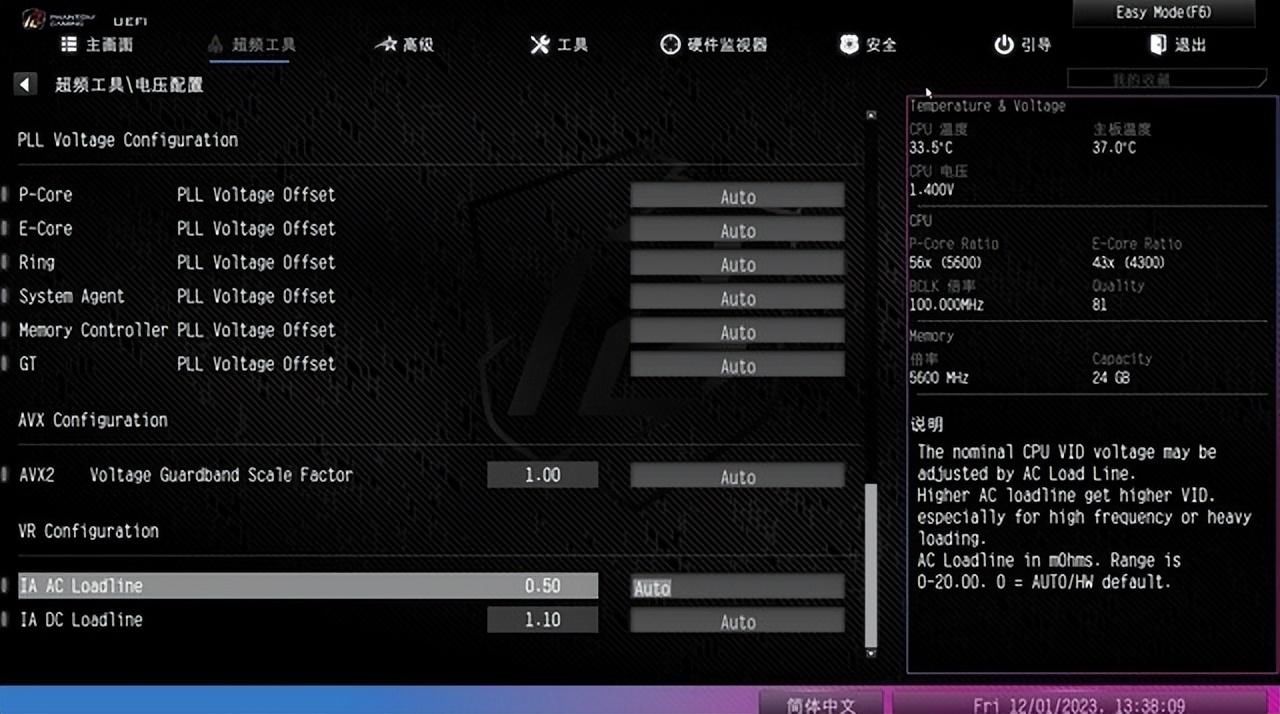
注意SA电压不在电压设置里,而是在FIVR配置里面。
高级界面主要调节常规的I/O配置,这个界面也可以对BIOS界面进行自定义,比如选择进入BIOS页面,可以从现在的主界面换成其他页面。
工具界面可以升级BIOS,调整主板RBG光效。
监控界面检测温度和风扇信息。
3 实战测试
接下来我们实际上手测试一下这款主板,先来看看测试平台。
内存测试:
我们首先测试一下内存,使用AIDA64进行跑分,此时频率为默频5600MT/s。
13/14代酷睿的默认频率都是5600MT/s,相较于12代时期4800MT/s优化了不少,默认频率下的性能水平也要超过大部分的DDR4内存了。这款主板上5600MT/s的内存在AIDA 64上读取速度达到84108M/s,写入速度达到75121MB/s,延迟88.1ns。
我们手里这根内存XMP频率在7200MT/s,我们也测测试了开启XMP后内存跑分的变化,读取速度升到了103.79GB/s,写入升到了90040MB/s,延迟降到74.6ns。这两代的酷睿对高频D5内存都很敏感,频率越高性能表现就越高,当然需要的电压就越大,平台稳定性方面会降低,需要考虑CPU内存控制器体制以及内存颗粒水平。这款华擎Z790 NOVA 幻影新星WiFi主板可以支持8000MT/s的内存,有更高频率需求的用户值得尝试一下。
游戏测试:
我们也测试了下7200MT/s内存下的游戏表现,测试使用了《刺客信条:幻景》、《极限竞速:地平线5》这2款3A游戏进行测试,画面预设最高,分辨率为2K。
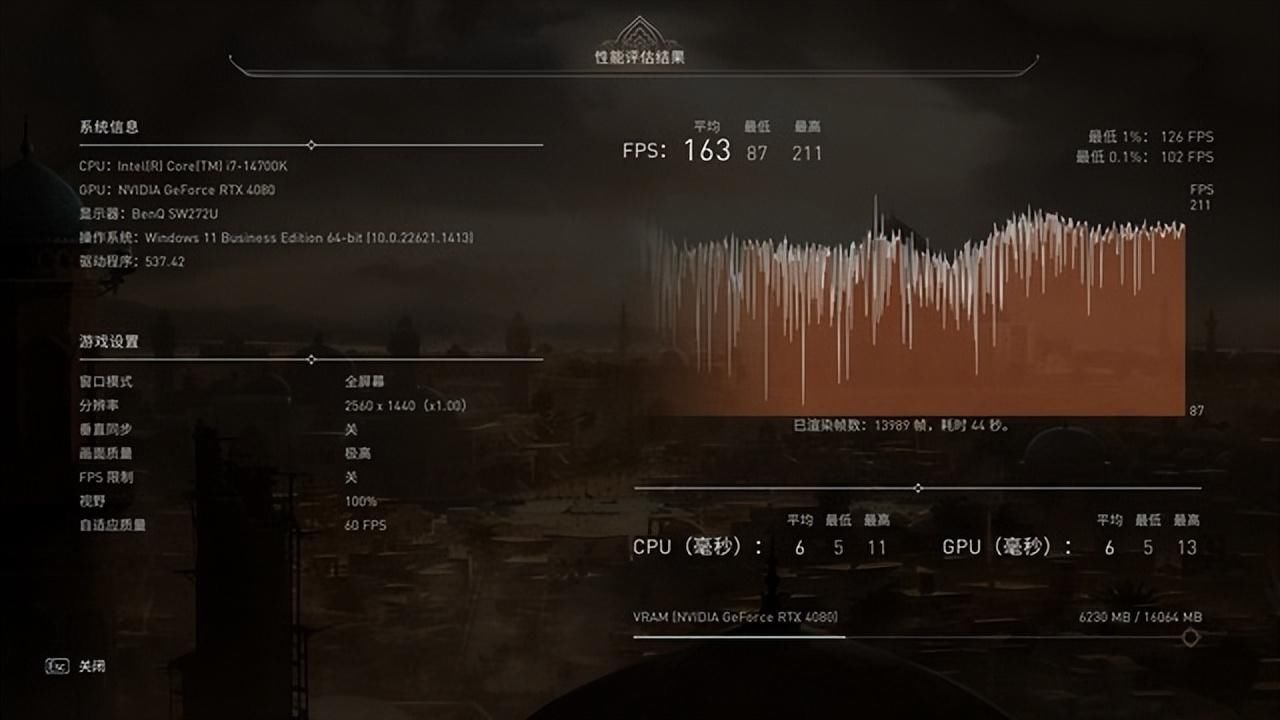
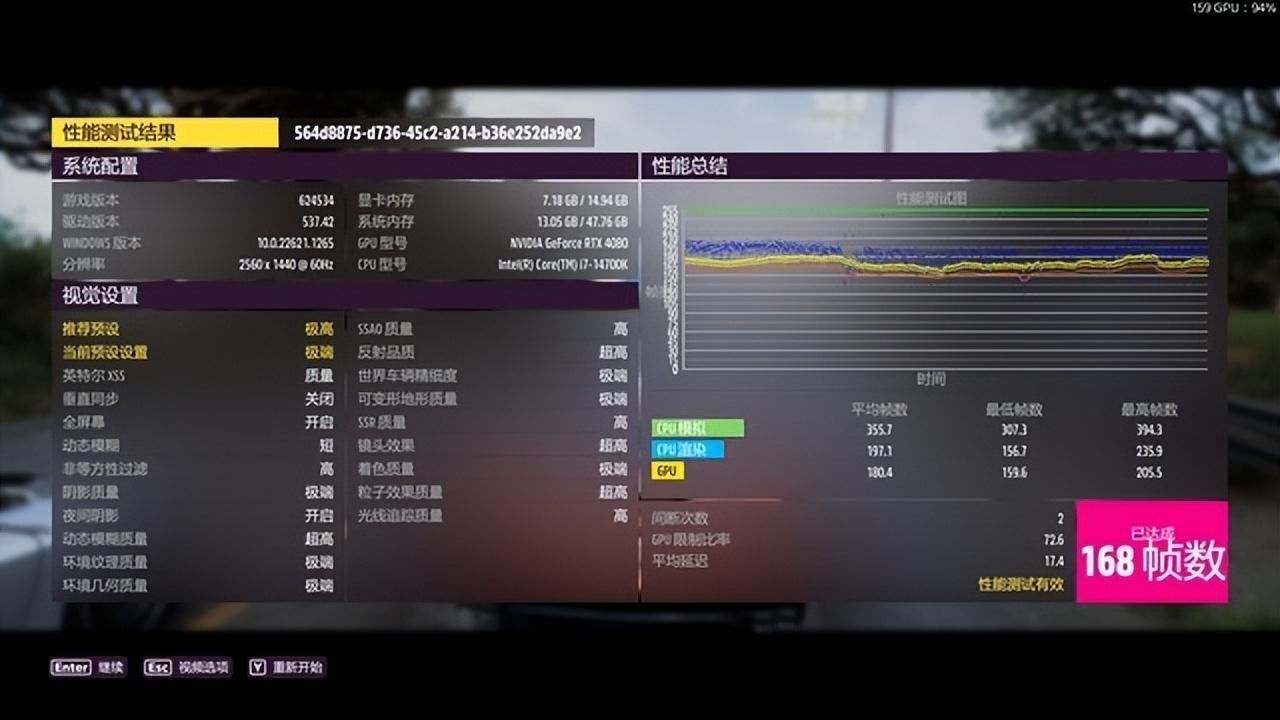
可以看到华擎Z790 NOVA 幻影新星WiFi主板上,这套平台的游戏表现十分出色,这两款都达到了超高的帧数表现,如果要使用这款主板搭配高频D5内存加上高端处理器和显卡,组件一套针对游戏的顶级平台没有任何压力。
拷机测试:
最后我们进行拷机测试,通过AIDA64对14700K进行双拷,此时并未对BIOS进行任何调整。
14代酷睿的发热对比13代更严重了,英特尔CEP的策略依旧过于激进,14700K也不例外,在使用常规的360MM水冷下,拷机1分多钟就达到了100℃,中间还出现多次降频波动。所以我们依然需要对这颗U进行降压处理器,我们这里使用前面提到的IA AC Loadling和IA DC Loadling进行调节,这里将IA AC Loadling从0.5调整到了0.35,接下来在进行拷机。
调整立竿见影,不仅温度降低,频率也基本没什么波动,同时功耗也降了30W左右,为了避免这是单纯的降功耗实际性能可能会缩水,我们也用CINEBENCH R23测试了下调整前后的跑分变化。
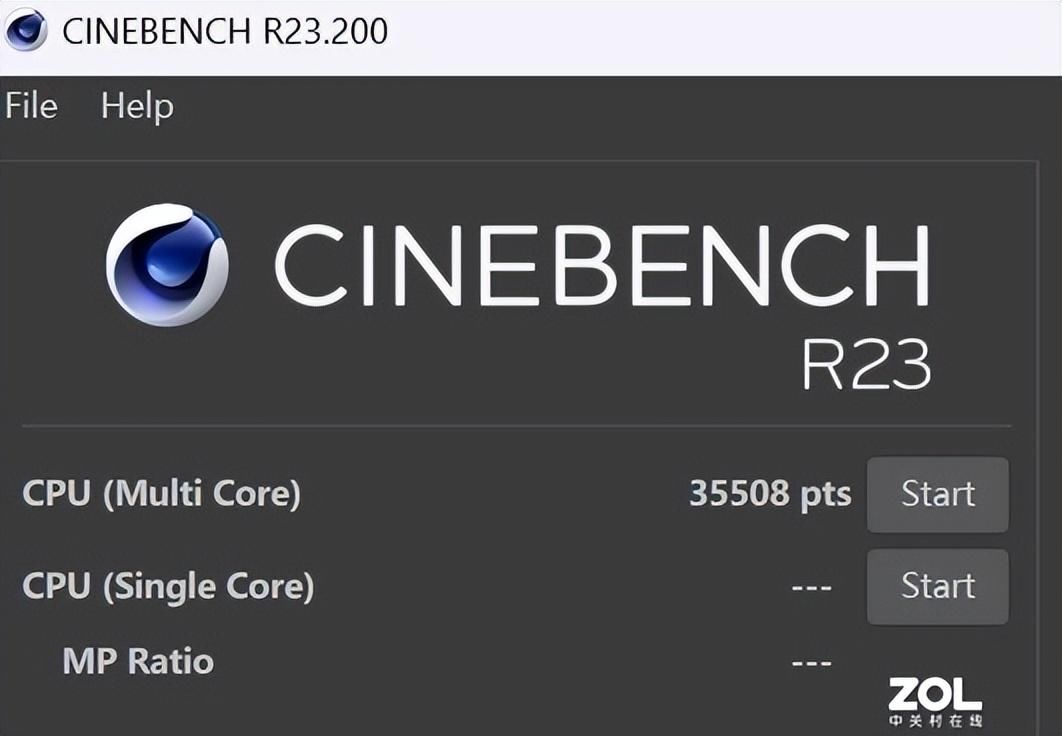
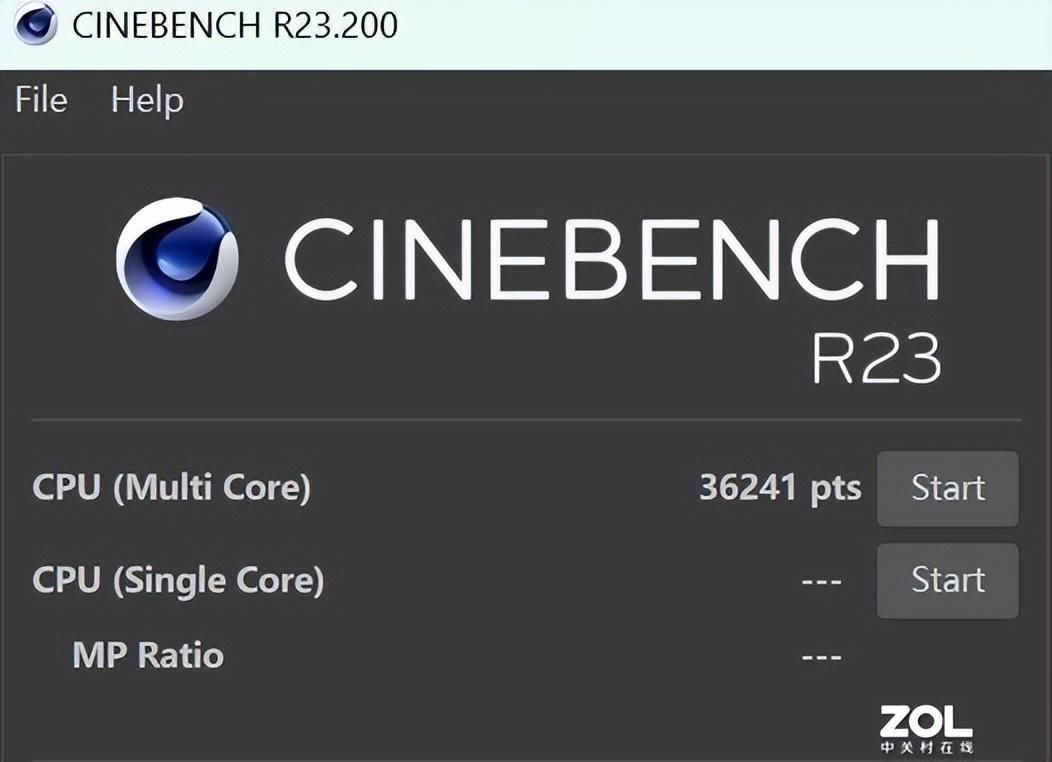
通过IA AC Loadling降温,只要在合理范围内,就可以避免处理器性能下降,我们调整后CINEBENCH R23跑分还提升了不少,因为温度控制住了,还不会因为过热降频影响性能。
4 写在最后
华擎Z790 NOVA 幻影新星WiFi是一款相当全面的高端主板,不仅因为补全了华擎自身700系幻影电竞系列产品线的空缺,功能同样齐全,光直接板载6个M.2接口,在高速拓展性能方面就领先了大部分主板,通过目前最大4TB的消费级PCIe 4.0固态就能满足大部分用户的存储需求。
同时这款主板用料强悍,供电能让高端旗舰14代酷睿发挥出全部性能,拥有完善的BIOS作为后台支持,给自身玩家提供超频乐趣,不管是用来CPU超频还是内存超频都有很大的调校空间。而如果想要进一步针对13/14代酷睿温度功耗进行调节的话,通过功耗限制,CEP功能都能轻松搞定,适合DIY玩家们深度挖掘。
目前这款主板已经在电商上架,原价3299元,双12促销到手不高于2999元,这个价位不管是用料还是各个拓展功能又或者BIOS上都很有竞争力。搭配方面,选择高端旗舰的13/14代酷睿即可,内存7000-7600MT/s都行,7800MT/s-8000MT/s建议参考官方的QVL,选择清单内合适的内存来搭配会更稳定。
","gnid":"9246e132837b3e5d1","img_data":[{"flag":2,"img":[{"desc":"","height":"960","title":"","url":"https://p0.ssl.img.360kuai.com/t01e6c526c8e2d2b2e1.jpg","width":"1280"},{"desc":"","height":"960","title":"","url":"https://p0.ssl.img.360kuai.com/t01456c95b0364c98c6.jpg","width":"1280"},{"desc":"","height":"960","title":"","url":"https://p0.ssl.img.360kuai.com/t01d7dbe03df3449ce3.jpg","width":"1280"},{"desc":"","height":960,"title":"","url":"https://p0.ssl.img.360kuai.com/t01ededa2ff3014a491.jpg","width":1280},{"desc":"","height":960,"title":"","url":"https://p0.ssl.img.360kuai.com/t01fd74782589e1fdfc.jpg","width":1280},{"desc":"","height":960,"title":"","url":"https://p0.ssl.img.360kuai.com/t01fdca7e76fd415fb4.jpg","width":1280},{"desc":"","height":714,"title":"","url":"https://p0.ssl.img.360kuai.com/t0113bd3b7003e320a6.jpg","width":1280},{"desc":"","height":"720","title":"","url":"https://p0.ssl.img.360kuai.com/t0163eff196bcb05435.jpg","width":"1280"},{"desc":"","height":"720","title":"","url":"https://p0.ssl.img.360kuai.com/t012e3c67690f2fca33.jpg","width":"1280"},{"desc":"","height":"736","title":"","url":"https://p0.ssl.img.360kuai.com/t016427eefced8795be.jpg","width":"1062"},{"desc":"","height":"762","title":"","url":"https://p0.ssl.img.360kuai.com/t01851b78c250c841db.jpg","width":"1052"}]}],"original":0,"pat":"art_src_3,disu_label,fts0,sts0","powerby":"pika","pub_time":1702276920000,"pure":"","rawurl":"http://zm.news.so.com/c90ef19e0961d60a1be9374cad0cd4af","redirect":0,"rptid":"af56e4808533fa8d","rss_ext":[],"s":"t","src":"中关村在线","tag":[{"clk":"kdigital_1:bios","k":"bios","u":""},{"clk":"kdigital_1:内存","k":"内存","u":""},{"clk":"kdigital_1:酷睿","k":"酷睿","u":""},{"clk":"kdigital_1:cpu","k":"cpu","u":""}],"title":"6 M.2插槽妖板 华擎Z790 NOVA 幻影新星WiFi主板评测
相变莲3495电脑h61主板接线图解(h61主板开机线怎么接)
严怨胞13133683128 ______ 1. h61主板开机线怎么接注:一般机箱的HDDLED接线头,大多未标注+-,+-合二为一不可分开,识别方法,白色线是-,其它颜色是+,LED极性插错灯不亮,但不至于烧...
相变莲3495主板连接重启键和开机键那几根线怎么装? -
严怨胞13133683128 ______ 下图为主板开关机针脚: 9Pin定义开关/复位/电源灯/硬盘灯的示意图: 这里需要注意的是其中的第9Pin并没有定义,所以插跳线的时候也不需要插这一根.连接的时候只需要按照上面的示意图连接就可以.其中,电源开关 (Power SW)...
相变莲3495电脑主板的 - 电脑主板的开机针在哪里
严怨胞13133683128 ______ 1. 电脑主板的开机针在哪里1.可以打开机箱,找到机箱开机按钮连接的那根线.对应的主板上有两根插针,那两根插针短接就能开机.按钮按一下其实就是短接一下,主板...
相变莲3495h61电脑主板接线图解(h61主板电源接线图解)
严怨胞13133683128 ______ 1. h61主板电源接线图解插在主板的针上,上面字母对应着插就可以了上面的是重启,下面的是电源2. h61主板电源怎么接不是在主板上,是在电源上,电源那有很多线,...
相变莲3495电脑主板h55插线步骤图(h55主板开机线怎么接)
严怨胞13133683128 ______ 1. h55主板开机线怎么接1、把所有排线理在一起,根据上面的标注,先来明确每根线的定义:a、电源开关:POWER SW,可能用名:POWER、POWER SWITCH、ON/...
相变莲3495电脑主板插线安装图解14针(电源10针怎样插14针主板)
严怨胞13133683128 ______ 1. 电源10针怎样插14针主板使用转接卡可以转10pin.当主板供电接口是24PIN的接上就可以用了,如果主板是10PIN 的将电源供电线后面组合的14PINF 去掉就可以使用的...
相变莲3495七彩虹电脑主板开机针脚(七彩虹主板开机线接主板图解)
严怨胞13133683128 ______ 1. 七彩虹主板开机线接主板图解这个不是主板的型号的,七彩虹主板的型号是一个白色的小标签贴在主板上的,不是印刷的,上面有型号和SN码,如果在正面找不到,那...
相变莲3495开机键的线跟主板怎么连接? -
严怨胞13133683128 ______ 开机信号线:从机箱面板中的一组连线中找到开机信号线.开机信号线由白色和朱红色的标注有“Power SW”的两针接头组成,这组线连接的是开机按钮.我们只需将这个接头插入主板机箱面板插线区中标注有“PWR”字符的金属针上即可开...
相变莲3495台式电脑开机键里面的线与主板怎么接 -
严怨胞13133683128 ______ 一、主板一般有四组开关 指示线,POWER SW电源开关.POWER LED电源指示灯.RESET SW重启开关.H.D.D LED键盘状态指示灯.连接时注意正+负-极,通常会以彩色线如红.绿.黄等代表正极,白.黑代表负极,注意区分.信号线连接主...
相变莲3495电脑开关线接法图解 -
严怨胞13133683128 ______ 电脑电源线接法图解: 1、首先主板供电目前主板多数是24PIN接口,电源中也有24PIN接口,对应插入即可,该接法有防呆设计,因此一般都不会插错如图: 2、主板供电连接完成之后,接下来将安装好的CPU供电4PIN接口连接到对应插槽位...